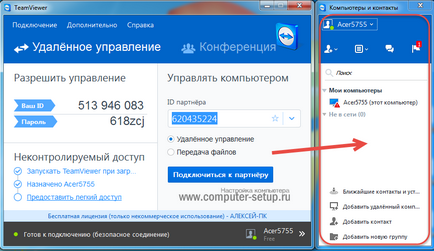Как да се свържете към отдалечен работен плот с помощта на TeamViewer
Здравейте приятели! В тази статия, бих искал да говоря за това как да се свърже с десктоп отдалечен компютър и управлява както себе си. Приятели, това е напълно възможно, и в тази статия ще ви кажа как да го направя. И ме накара да се говори за тази ситуация, когато приятелят се обади и поиска да види грешката на дома си компютър в Windows 7 и евентуално да го решим.
Но както винаги стига времето, необходимо е да се убие време на път, а освен това са лични неща, семейство, и най-важното семейство. Предложих й алтернатива, която тя дори харесва най-много. Предложение беше да се направи, за да изтеглите и инсталирате програма, с която мога да се свърже към компютъра и да реши проблема.
Компютърни програми за дистанционно управление и цялостно всички от тях се справят със задачите, но аз лично използвам TeamViewer и я съветват. Това Програмно Бомбай, от настройките и възможности.
За обикновения потребител е лесно да се справя и не изисква професионални компютърни познания. Просто съм свален и инсталиран, според идентификация и парола, както и всичко останало.
В тази статия ще обсъдим:
Как действа на дистанционното управление
Принципът изпълнява от сървъра (компютър се нуждае от помощ) и клиента (компютъра дистанционно да управляват настолни компютри).
- TeamViewer е инсталиран софтуер, и на двата компютъра да управлява и контрол.
- Потребителят на отдалечения компютър, който се нуждае от помощ, в съответствие с име и парола, за да се свържете.
- Друг потребител каза данни и свързан.
Принципът е много прост. Програмата може да бъде контролирана и монтаж, както и да се инсталира и да въведете заявка на потребителя, без данните, той трябва да ви кажа, но повече за това по-долу. Ние разбираме поръчката.
И така, да започнем с изтеглянето и инсталирането.
Инсталиране на софтуера TeamViewer
За да използвате програмата трябва да си изтеглите официалния сайт, където винаги има актуална версия. Софтуерът е изцяло на руски, както и безплатен за лична употреба в домашни условия.
Стартирайте инсталацията, и както е споменато по-горе, просто, програмата може да се използва по три начина:
- Инсталиране (Този метод е подходящ за компютъра, който ще се използва само за свързване към отдалечени компютри)
- Задайте след управлението на този компютър от разстояние.
- Само пробег (Можете да пуснете няколко пъти, без да се налага да инсталирате програмата)
Помислете за нас правилният начин да се контролира дистанционно, изберете изображението по-долу и натиснете Приеми - за да завърши.
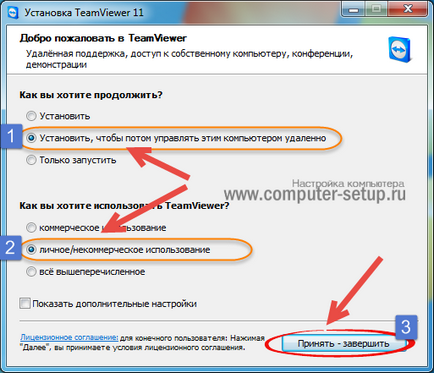
Малко по-напред, след като инсталацията приключи, ще бъдете подканени да изберете клиента - неконтролиран достъп. Кликнете върху Напред.
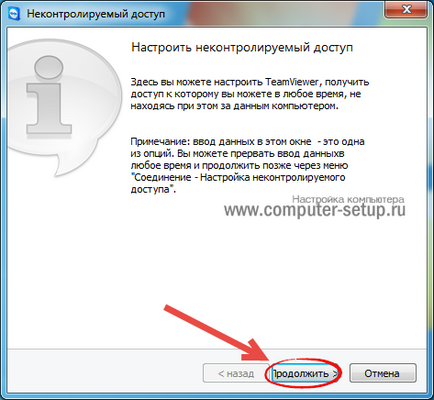
В прозореца, който се отваря, трябва да напусне името на компютъра, ако е на английски, или да въведете нов и да се създаде парола.
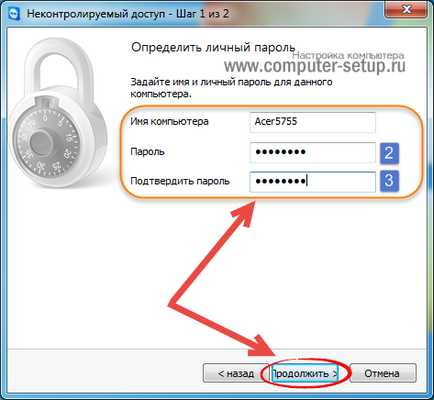
В следващата стъпка, настройките отказват регистрация и ще продължат.
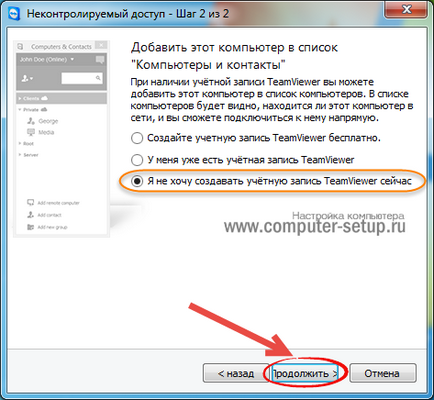
В съветника за Final конфигурация ще покаже личния номер в системата, тя не трябва да се помни, защото че да се вижда на главната страница на програмата TeamViewer.
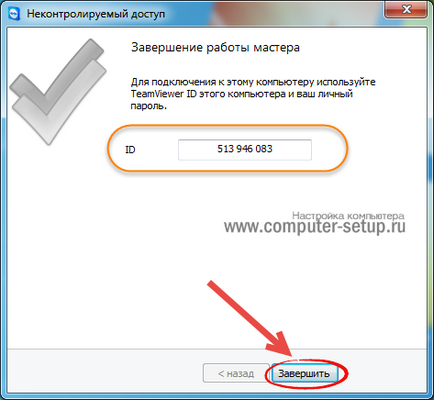
Дистанционно управление на компютъра
Програма ние създадохме с TeamViewer работи на главния прозорец от лявата страна ще видите вашата идентификация и случайна парола, данните и необходимостта да се информира лицето, което трябва да се свърже с плот и управление.
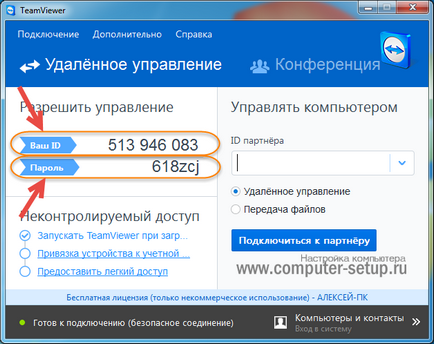
Човекът, който ще ви помогне, от своя страна, се въвеждат данните си в дясната част на програмата, тя влезе за първи път си име и преси за връзка с партньора си и след това паролата си. Малко чакане и се появява на работния плот.
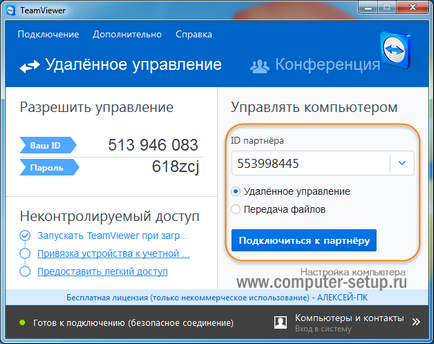
Програмата се актуализира постоянно с разработчиците, и ако видите знак като този по-долу, когато започнете. Вие трябва да кликнете върху стрелката, за да се актуализира програмата, програмата ще изтеглите последната версия и инсталирате на компютъра си, е необходимо да се гарантира, че дистанционното помощник винаги е в състояние да се свърже с вашия компютър, без никакви проблеми.
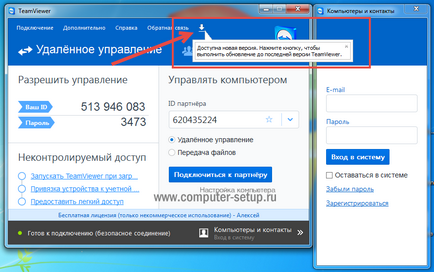
При свързване към отдалечен десктоп версия на програмата трябва да е същият и на двата компютъра, в противен случай програмата ще ви даде съобщение за необходимостта от актуализиране на софтуерната актуализация или посъветва на отдалечения компютър.
Стартирайте дистанционното управление, без да се налага да инсталирате програмата
Както написах по-горе, програмата може да се управлява без инсталация, просто да изтеглите пакета за разпространение на софтуер, и да го стартирате. Изберете Run и частни нетърговски цели, както е показано на снимката по-долу.
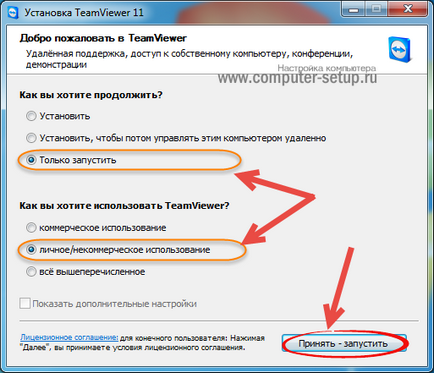
В този режим можете да диктува асистент си име и парола, и да го свържете с никакви проблеми.
Какво се разбира под книгата за контакт в TeamViewer, това е нещо, което може да направи компютри и данни, които да свързват искането се нуждае от вашата помощ, за да се съхраняват и са видими само от вас. Тази функция е полезна за хора, които помагат в решаването на проблемите на потребителите, както и да съхраняват много контакти.
Това е много удобно, но вие трябва да влезете в системата и да си създадете профил, който ще се съхранява и вашия компютър, както и контакти, както и преглед на състоянието на компютъра онлайн.
Сега нека да разгледаме как да създадете TeamViewer сметка.
Натиснете бутона - до дясната страна на главния прозорец, както е показано на снимката по-долу.
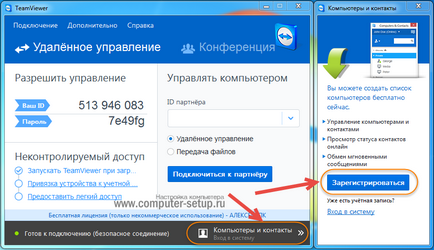
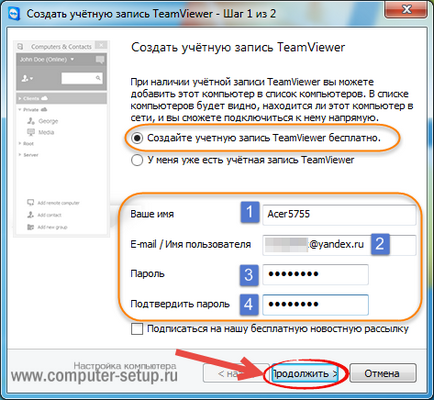
В следващата стъпка да посочите потребителското име и паролата за вашия компютър и натиснете продължи.
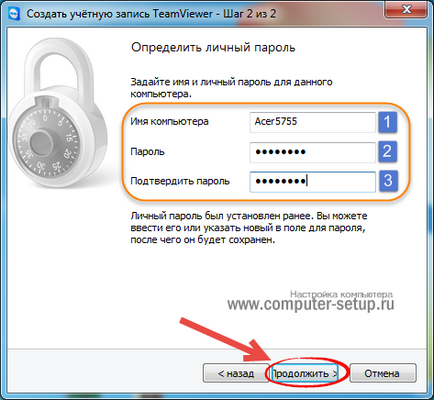
Завършете съветника, щракнете върху бутона - Край.
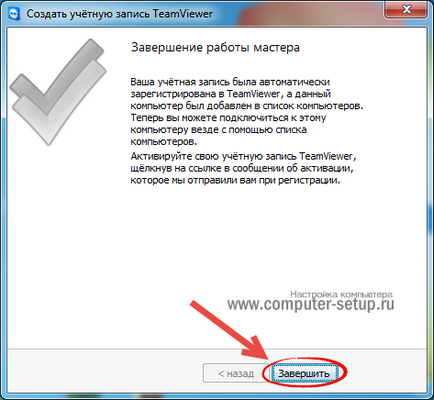
Програмата автоматично ще премине към новосъздадения акаунт.